Общие сведения об электронной таблице MSExcel
MSExcel - табличный процессор, предназначенный для создания и обработки электронных таблиц. MSExcel входит в пакет инструментальных средств Microsoft Office и является средством для организации выполнения расчетов без специального программирования. Набор инструментов MSExcel обеспечивают максимальную автоматизацию при создании алгоритма расчета.
Документ MSExcel, называемый рабочей книгой состоит из листов - электронных таблиц, которые имеют табличную структуру, состоят из столбцов и строк.
Пересечение строки и столбца образует ячейку или клетку в таблице.
Группа ячеек, образующая прямоугольник, называется блоком или диапазоном. (Это может быть одна строка, или один столбец, или несколько столбцов и блоков).
Запускается программа MSExcel командой меню Пуск/Программы / MSExcel.Окно электронной таблицы имеет стандартную для приложений Windows структуру и специфический для электронной таблицы набор инструментов (Рис.95).
По умолчанию имена файлов электронной таблицы MSExcel имеют расширение *.xls.
Большинство инструментов панелей инструментов Стандартная и Форматирование совпадает с набором инструментов соответствующих панелей программы Microsoft Word.
Основной отличие MS Excel – строка формул, которая располагается между панелями инструментов и рабочим окном программы, и предназначена для ввода данных и формул.
Рабочим окном программы является прямоугольная сетка, в ячейки которой вводится информация — число, текст или формула. Столбцы сетки (всего их 256) именуются буквами английского алфавита от A до IV. Строки таблицы нумеруются от 1 до 65 536.
Ячейки таблицы, находящиеся на пересечении строки и столбца идентифицируется адресом, состоящим из имени столбца и номера строки, на пересечении которых она находится, например, А1 или С456.
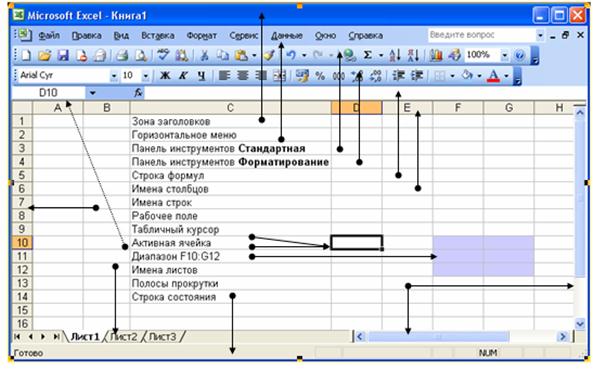
Рис. 95.Окно программы Microsoft Excel
Над ячейками, строками и столбцами можно выполнять операции вставки и удаления, используя команды меню Правка или Вставка. Выделение строк и столбцов выполняется кликом по имени строки/столбца в области их заголовков.
Одна из ячеек, выделенная рамкой – табличным курсором, является активной. Адрес активной ячейки отображается в левой части строки формул (Рис.96). Ввод и редактирование информации всегда происходит в активной ячейке. Используя клавиши управления курсором на клавиатуре можно перемещать табличный курсор по таблице. Можно также активизировать ячейку щелчком мыши на соответствующей клеточке.
Объектом выполнения обработки информации в документе Excel может являться не только содержимое отдельной ячейки, но и содержимое группы ячеек, называемой диапазоном. Наиболее часто используются прямоугольные диапазоны смежных ячеек. Для того чтобы выделить прямоугольный диапазон, необходимо установить курсор в ячейку его левого верхнего угла, нажать левую кнопку мыши и, не отпуская ее, протянуть курсор мыши в ячейку, находящуюся в правом нижнем углу диапазона. Идентифицируется диапазон координатами ячейки, находящейся в левом верхнем углу диапазона, и ячейки, расположенной в правом нижнем углу диапазона, разделенными двоеточием, например: F10:G12 (Рис. 95).
Допускается выделять несмежные группы ячеек: первая прямоугольная группа ячеек выделяется обычным способом, затем нажимается клавиша Ctrl и, не отпуская ее, выделяются по очереди остальные прямоугольные группы ячеек. Идентифицируется диапазон несмежных ячеек перечислением через символ «;» координат прямоугольных диапазонов, например: B2:B5;D3:E3;D5:D6.
Ввод информации.
Ввод чисел и текста.
В ячейку документа Excel можно вводить текст, число или формулу. Тип данных, размещаемых в ячейке, определяется автоматически при вводе — числа выравниваются по правому краю, текст выравнивается по левому краю.
Вводимая информация помещается в активную ячейку и отображается в строке формул — в ячейке отображается только та часть информации, которая помещается в установленную ширину столбца. В строке формул информация, помещенная в активную ячейку, отображается полностью. Можно изменить ширину столбца или параметры форматирования ячейки для того, чтобы информация полностью отображалась на экране монитора или при печати.
В случае, если в ячейке находятся данные, рассчитанные по формуле - в ячейке отображается число, а в строке формул – формула (Рис.96).
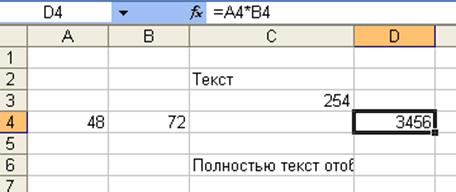
Рис. 96. Отображение вводимой информации
